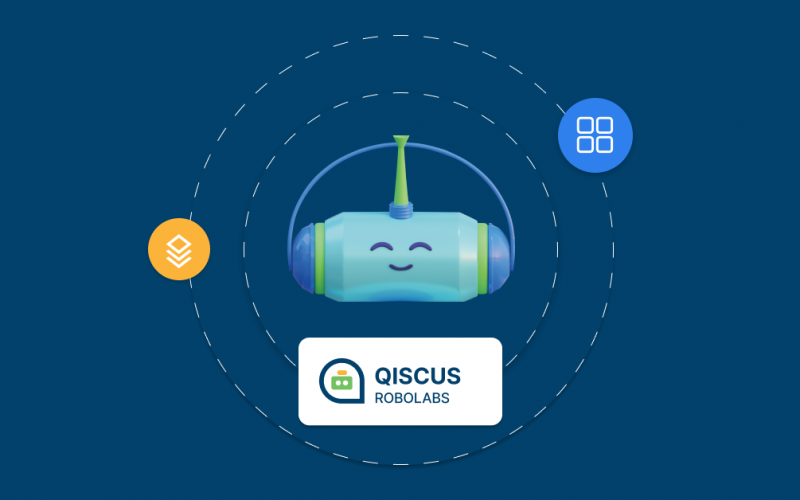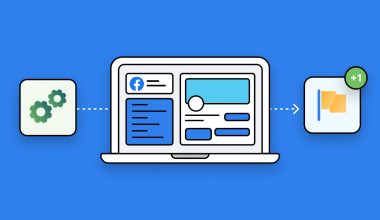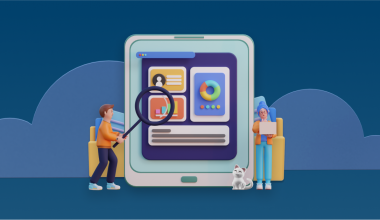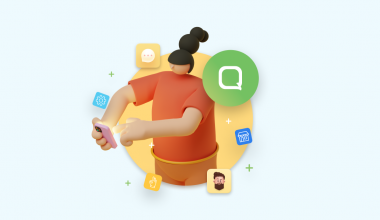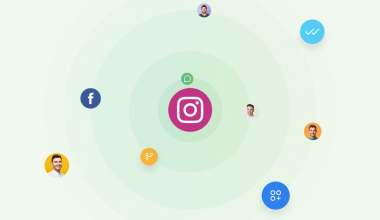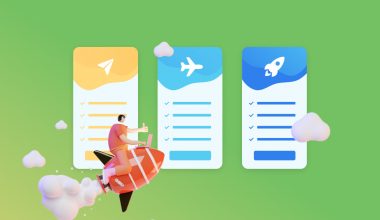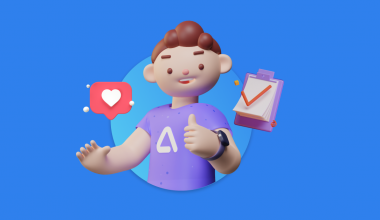Bot Template adalah fitur dari Robolabs yang dapat mempermudah bisnis dalam membuat chatbotnya sendiri. Dengan menggunakan template, Anda tidak perlu membuat chatbot dari awal. Cukup memilih template mana yang sesuai dengan kebutuhan lalu merubah template tersebut dari excel. Ada beberapa langkah yang perlu dilakukan untuk menggunakan Bot Template, antara lain:
- Masuk ke Robolabs di sidebar yang terdapat di menu akun Multichannel Anda
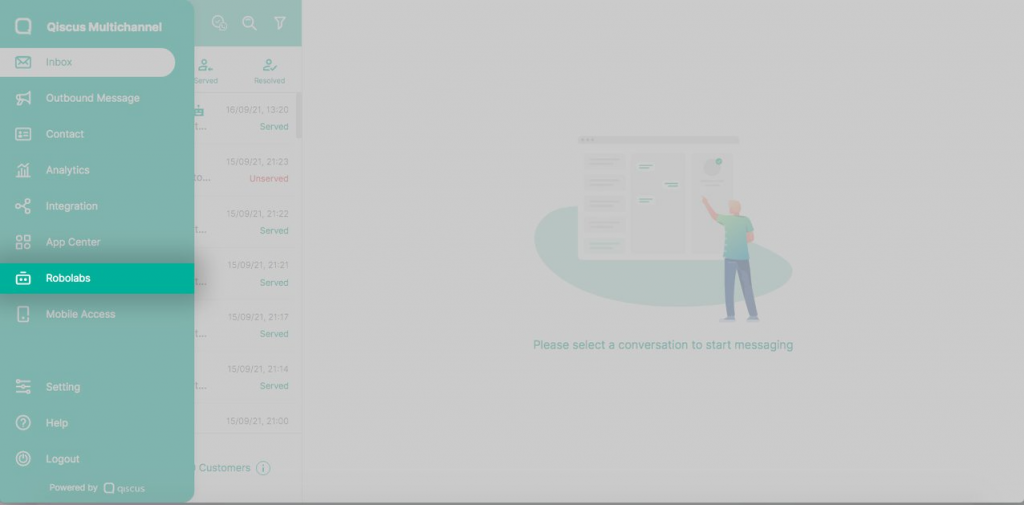
- Setelah itu pilih pada project name yang akan Anda gunakan
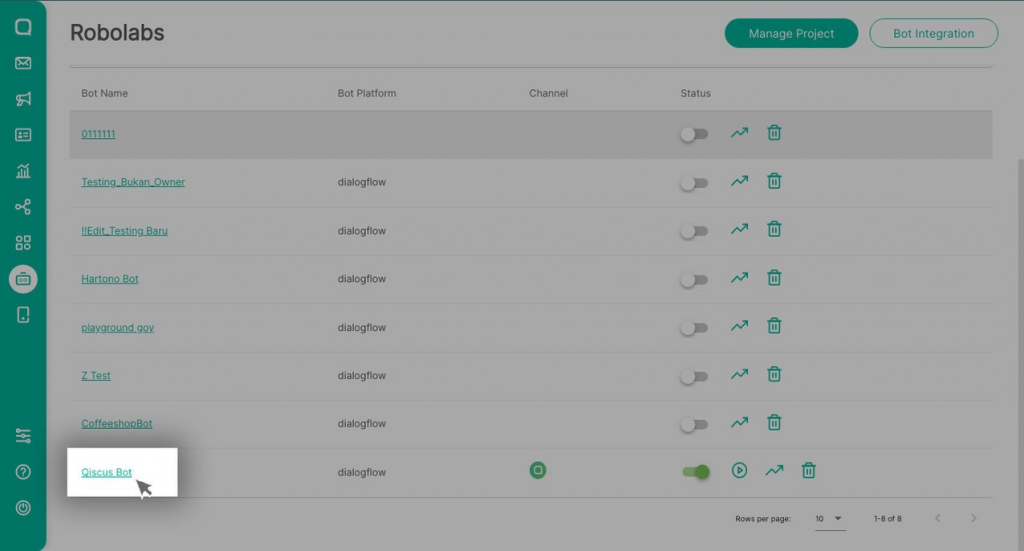
- Setelah itu, pilih menu Bot Template yang ada di sebelah kiri dari tampilan Robolabs.
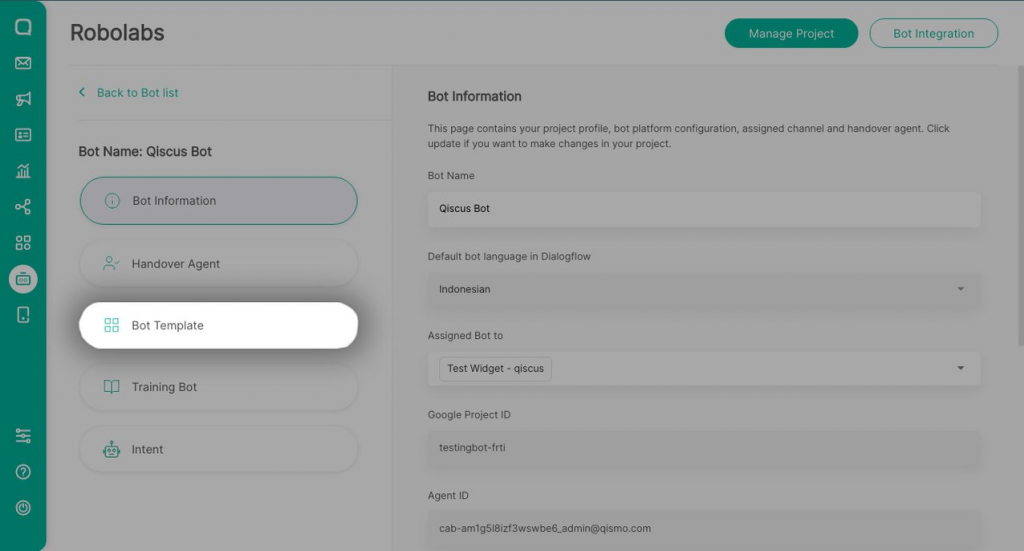
- Di halaman Bot Template terdapat berbagai macam template yang dapat digunakan sesuai kebutuhan bisnis. Pada kali ini, kita akan mencoba menggunakan Customer Service Template untuk di implementasi di project bot tersebut.
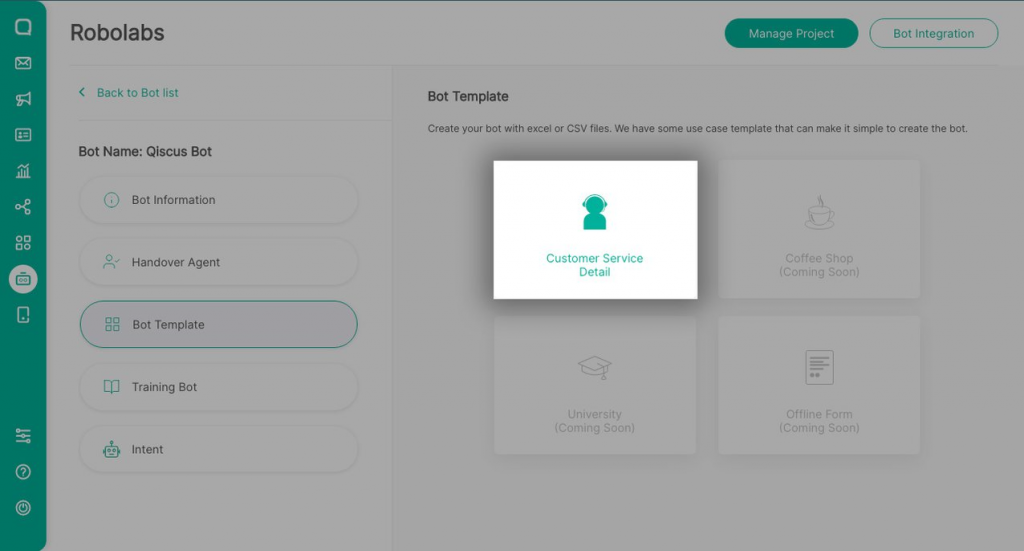
- Setelah masuk di halaman Customer Service Template, terdapat mockup tampilan hasil akhir dari template tersebut di platform WhatsApp. Dari tampilan mockup tersebut, Anda bisa melihat hasil akhir dari template tersebut apakah sesuai dengan kebutuhan chatbot Anda. Dan juga terdapat penjelasan mengenai template tersebut.
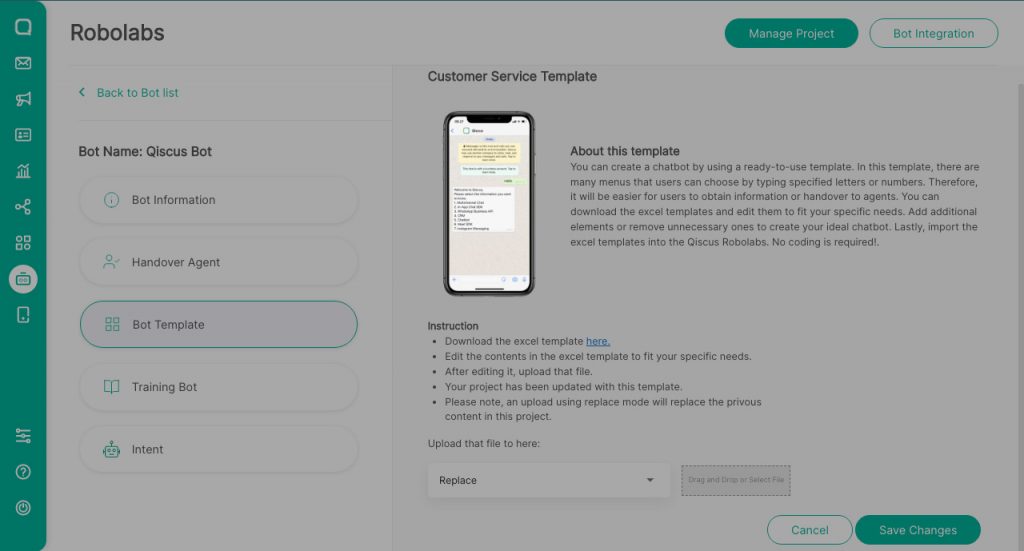
- Lalu ikuti instruksi tersebut, yaitu dengan cara download file excel tersebut dengan klik “Download the excel template here.” Maka file excel tersebut akan terunduh di komputer Anda.
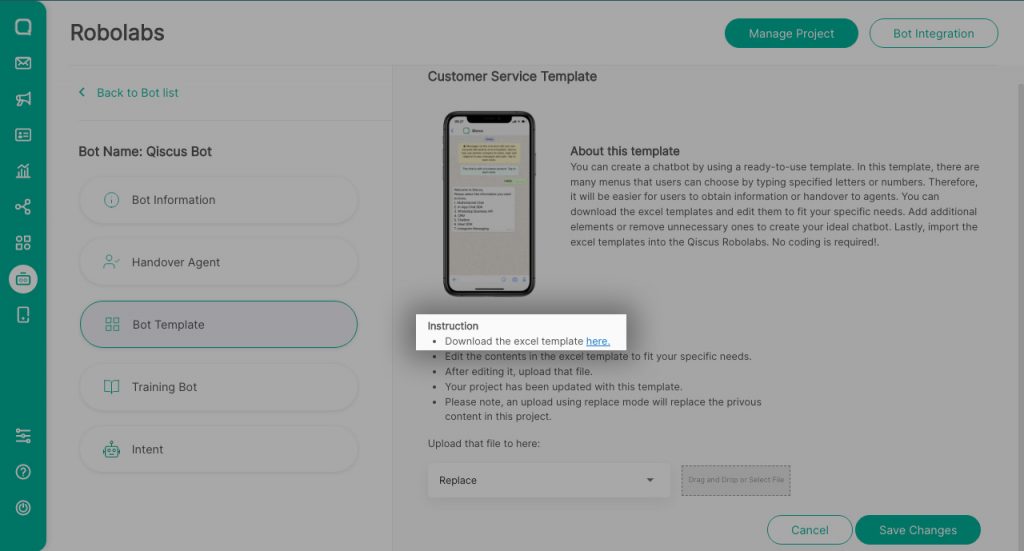
- Setelah itu, buka file excel tersebut menggunakan Ms. Excel. Lalu ubah komponen didalamnya sesuai dengan kebutuhan bisnis. Berikut adalah tampilan dari Customer Service Bot Template.
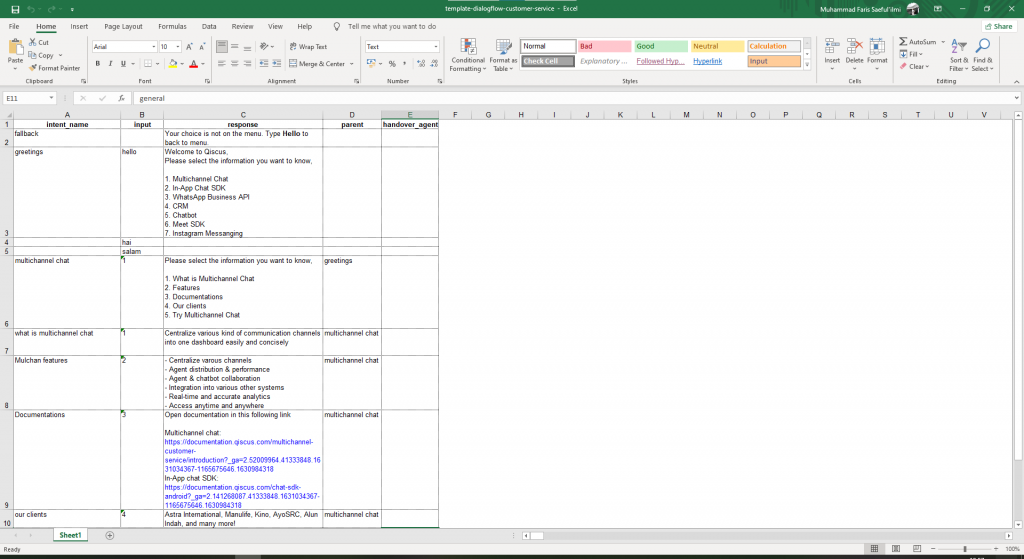
Di dalam template tersebut ada beberapa column yang disediakan untuk memenuhi kebutuhan bisnis, antara lain:
- intent_name
Intent merupakan pemetaan pertanyaan-pertanyaan yang akan ditanyakan dari pengguna ke bot. Disini, Anda dapat mengkategorikan percakapan tersebut dalam suatu intent, yang dimana intent tersebut memiliki input dan response yang Anda tentukan. Dari template tersebut ada intent yang sudah ada di dalam project Dialogflow, yaitu fallback dan greetings.- Intent fallback berisikan response dari bot jika kalimat yang disampaikan oleh pengguna tidak terkait dengan intent manapun. Pada contoh diatas, response dari bot akan menjawab “Your choice is not on the menu. Type Hello to back to menu.” Kalimat tersebut akan keluar jika kalimat yang disampaikan oleh pengguna tidak dapat dimengerti oleh bot.
- Intent greetings adalah pesan selamat datang, atau kalimat yang harus bot sampaikan ketika pengguna menyapa untuk pertama kali nya. Pada contoh diatas, jika pengguna mengetik kata hello, hai, maupun salam maka bot akan membalas dengan kalimat “Welcome to Qiscus, Please select the information you want to know…”
- input
Input disini adalah masukan dari pengguna didalam intent tersebut. Pada contoh diatas, intent greetings akan menjawab ketika pengguna mengetik hello. Selain hello, kata hai dan salam juga menjadi input dari intent greetings, sehingga jika Anda ingin memasukkan input lebih dari satu, cukup menambahkan baris dibawah dari intent tersebut.
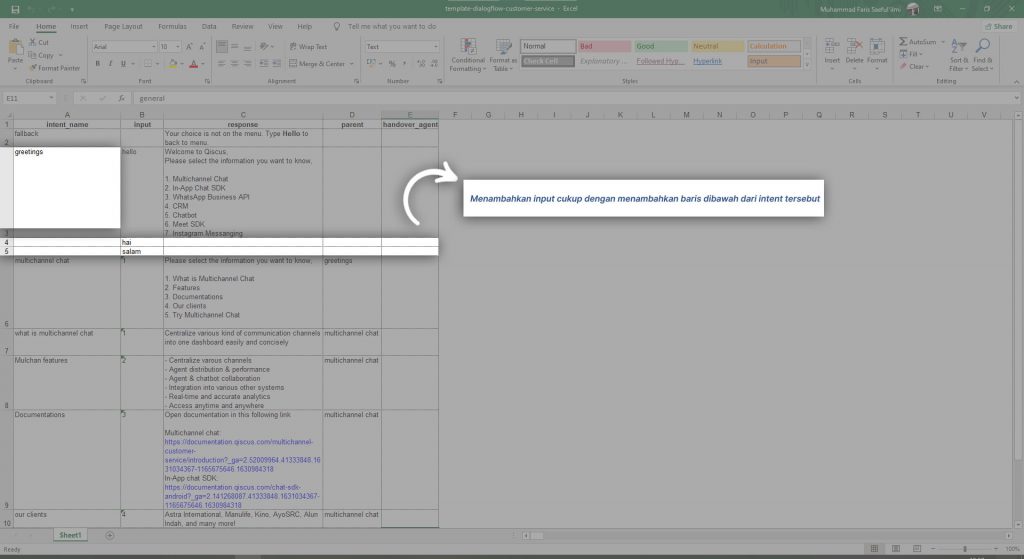
- response
Response adalah jawaban dari bot didalam intent tersebut. Pada contoh diatas, jika pengguna menyapa hello maka kalimat tersebut akan masuk di intent greetings dengan jawaban dari bot adalah:
Welcome to Qiscus,
Please select the information you want to know,
1. Multichannel Chat
2. In-App Chat SDK
3. WhatsApp Business API
4. CRM
5. Chatbot
6. Meet SDK
7. Instagram Messanging
- parent
Parent disini berfungsi sebagai apakah intent tersebut memiliki induk dari intent tersentu. Pada contoh diatas, intent multichannel chat terdapat di dalam menu greetings. Artinya, setiap pengguna yang akan masuk ke menu Multichannel Chat, pengguna harus masuk ke greetings dahulu lalu baru bisa masuk ke menu Multichannel Chat. Sehingga parent dari intent multichannel chat adalah greetings.
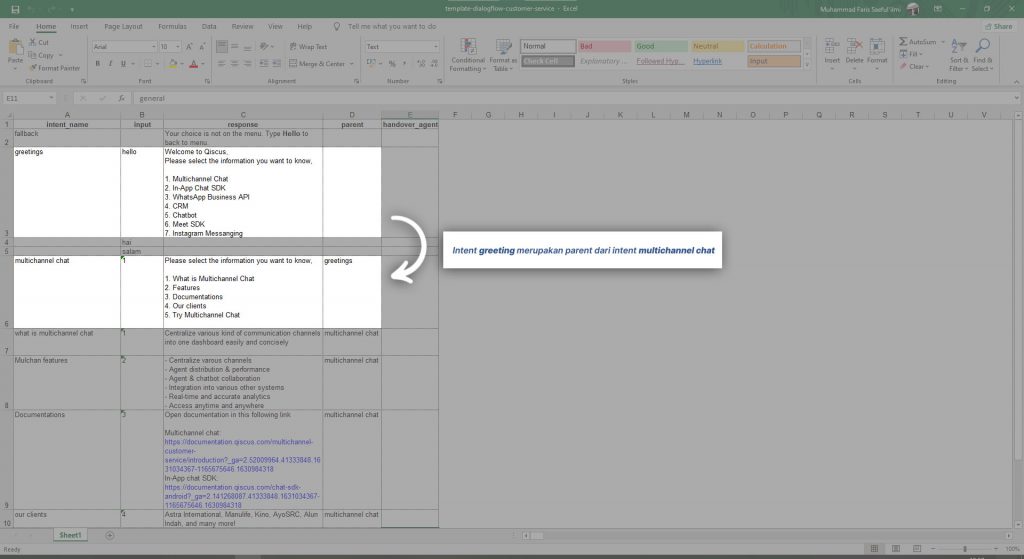
- handover_agent
Jika intent tersebut akhirnya akan diteruskan ke agent tertentu, maka dapat mengisi agent yang akan diteruskan disini. Cukup menuliskan division yang ada di akun Multichannel Anda di kolom ini, tetapi pastikan division yang diisi disini sesuai dengan division yang ada di Multichannel Anda. Untuk mengetahui division yang terdapat di akun Multichannel, Anda dapat melihatnya di Multichannel > Setting > Agents Management > Division.
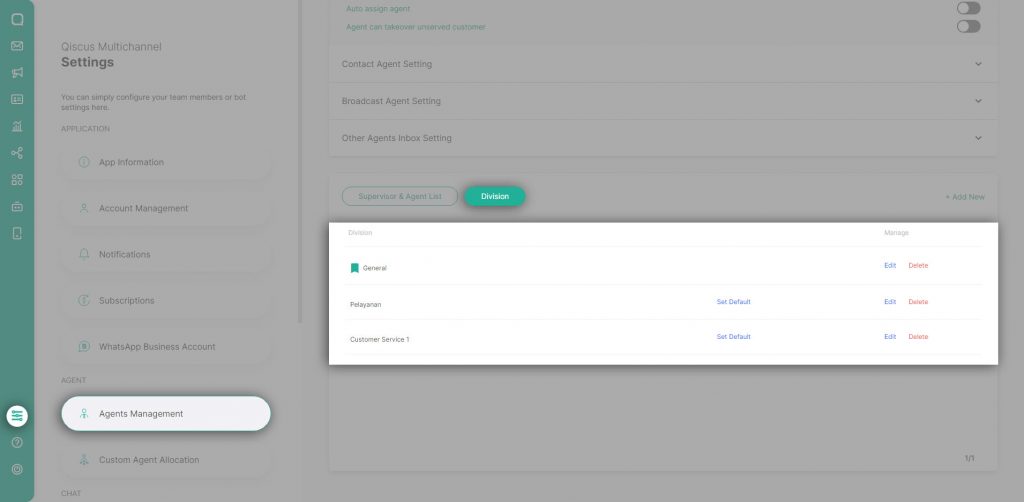
- Dengan penjelasan mengenai komponen yang terdapat di Bot Template tersebut, Anda bisa langung melakukan perubahan di template tersebut sesuai kebutuhan. Sebagai contoh, kita akan merubah beberapa response dan input dari intent greetings dan juga intent lainnya lalu save excel tersebut dengan nama qiscus-bot.xls
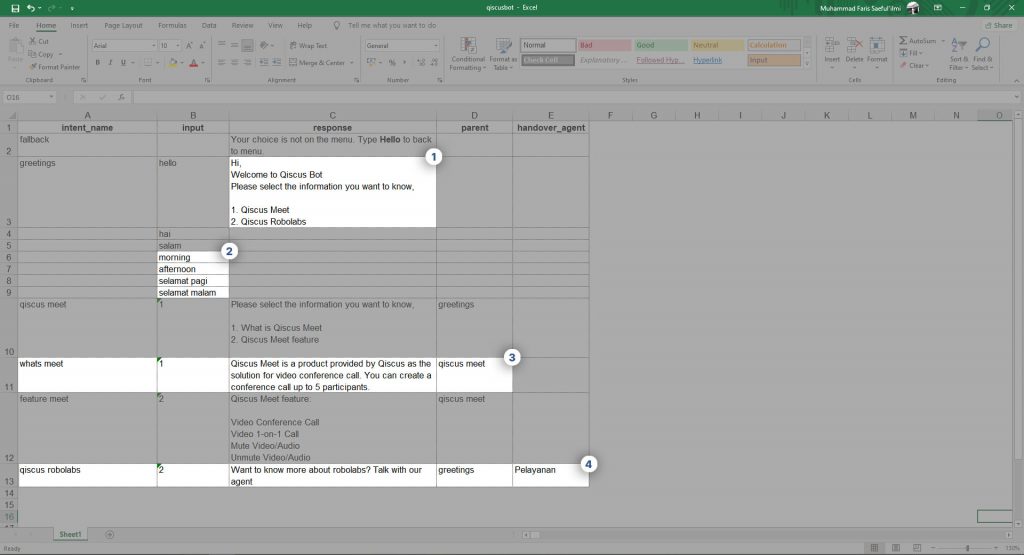
Pada contoh diatas, ada beberapa perubahan yang dilakukan sesuai dengan kebutuhan. Antaralain:
- Response yang diubah sesuai dengan kebutuhan bisnis dengan 2 pilihan menu di dalam intent greetings, yaitu Qiscus Meet dan Qiscus Robolabs.
- Penambahan input di dalam intent greetings. Cukup dengan Add new row di Excel, lalu masukan inputan yang dibutuhkan.
- Perubahan parent didalam intent whats meet. Karena intent whats meet berada di dalam menu intent qiscus meet, sehingga parent dari intent whats meet adalah intent qiscus meet.
- Penambahan handover agent pada intent qiscus robolabs. Sehingga jika pengguna masuk di intent qiscus robolabs, maka bot akan menjawab sesuai dengan response tersebut dan langsung meneruskan ke agent yang terdapat di divisi Pelayanan. Dan divisi Pelayanan ini sudah sesuai dengan agent management yang ada di akun Multichannel tersebut.
Simpan excel dan unggah kembali template tersebut di Robolabs.
Mengunggah Bot Template ke Robolabs
Setelah di simpan di excel, langkah selanjutnya adalah mengunggah template tersebut ke Robolabs. Masih dihalaman sebelumnya yaitu Customer Service Template, upload file template tersebut dengan cara pilih file yang terdapat pada gambar sebagai berikut:
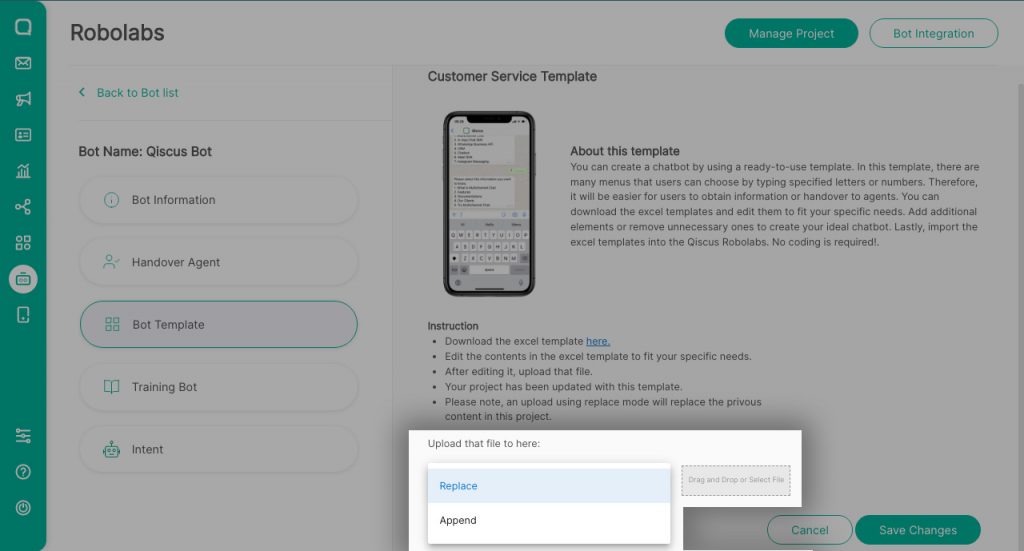
Ketika akan mengunggah template, ada 2 mekanisme upload yang terdapat di Robolabs, yaitu Replace dan Append.
- Replace adalah mengganti seluruh komponen project bot yang ada di project bot tersebut dengan template yang akan diunggah. Sehingga jika sebelumnya pengguna sudah melakukan perubahan pada project bot tersebut (seperti training bot, manage intent, maupun handover agent di Robolabs) maka semua akan terganti baru dengan template yang akan diunggah.
- Append adalah menambahkan beberapa komponen bot yang yang diubah di excel tanpa mengganti seluruh alur yang sudah ada di project bot tersebut.
Jika Anda akan menggunakan Bot Template ini pertama kali, disarankan untuk menggunakan mekanisme Replace. Lalu, jika ingin menambahkan komponen lain yang terdapat di Excel setelah upload template, dapat menggunakan mekanisme Append dengan cara hanya memasukkan intent, input, maupun response yang akan ditambahkan.
Berikut adalah contoh jika Anda ingin menambahkan intent baru menggunakan mekanisme Append tanpa perlu menimpa flow yang ada:
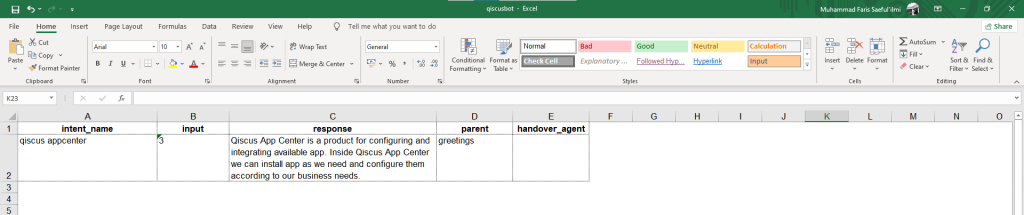
Dari contoh diatas, Anda cukup mengunggah template excel dengan menambahkan intent qiscus appcenter beserta input, response, dan juga parent dari intent tersebut tanpa menimpa project bot yang sebelumnya sudah diunggah.
Setelah itu, pilih Save Changes untuk mengunggah template tersebut.
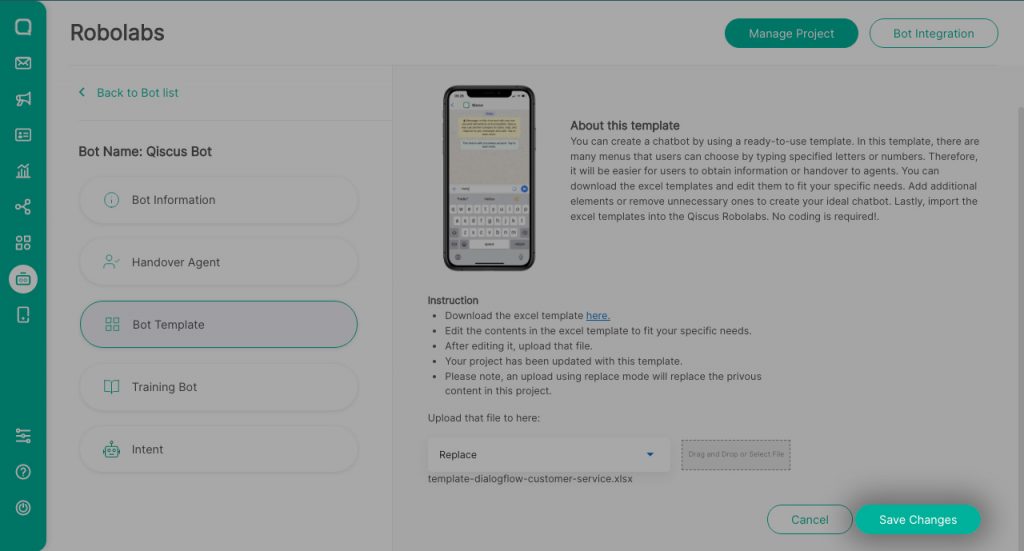
Selamat! Bot Template yang Anda unggah sudah terimplementasi di project bot Anda.
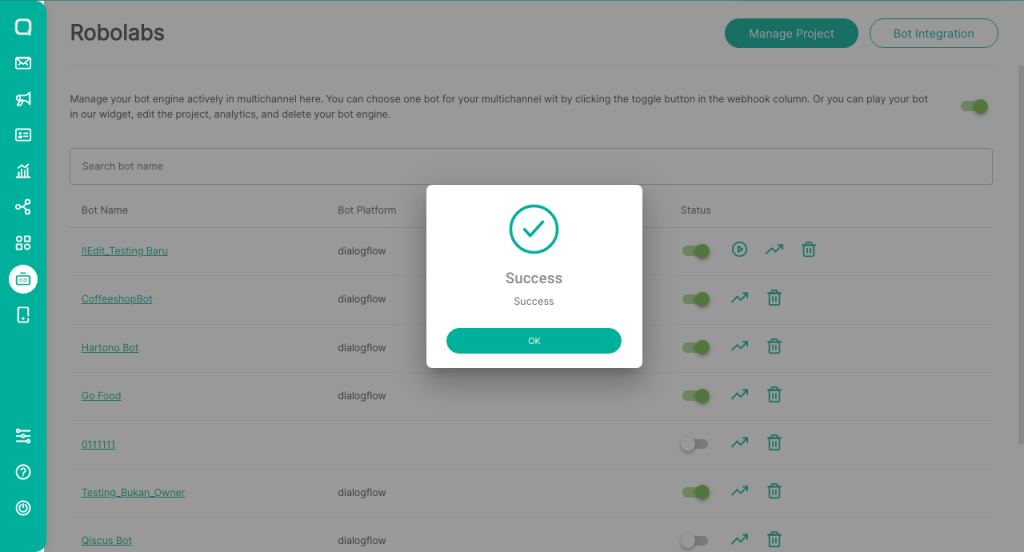
Jika Anda menemukan kendala seputar Bot Template atau fitur lain di Qiscus Robolabs, Anda dapat menghubungi kami di sini.